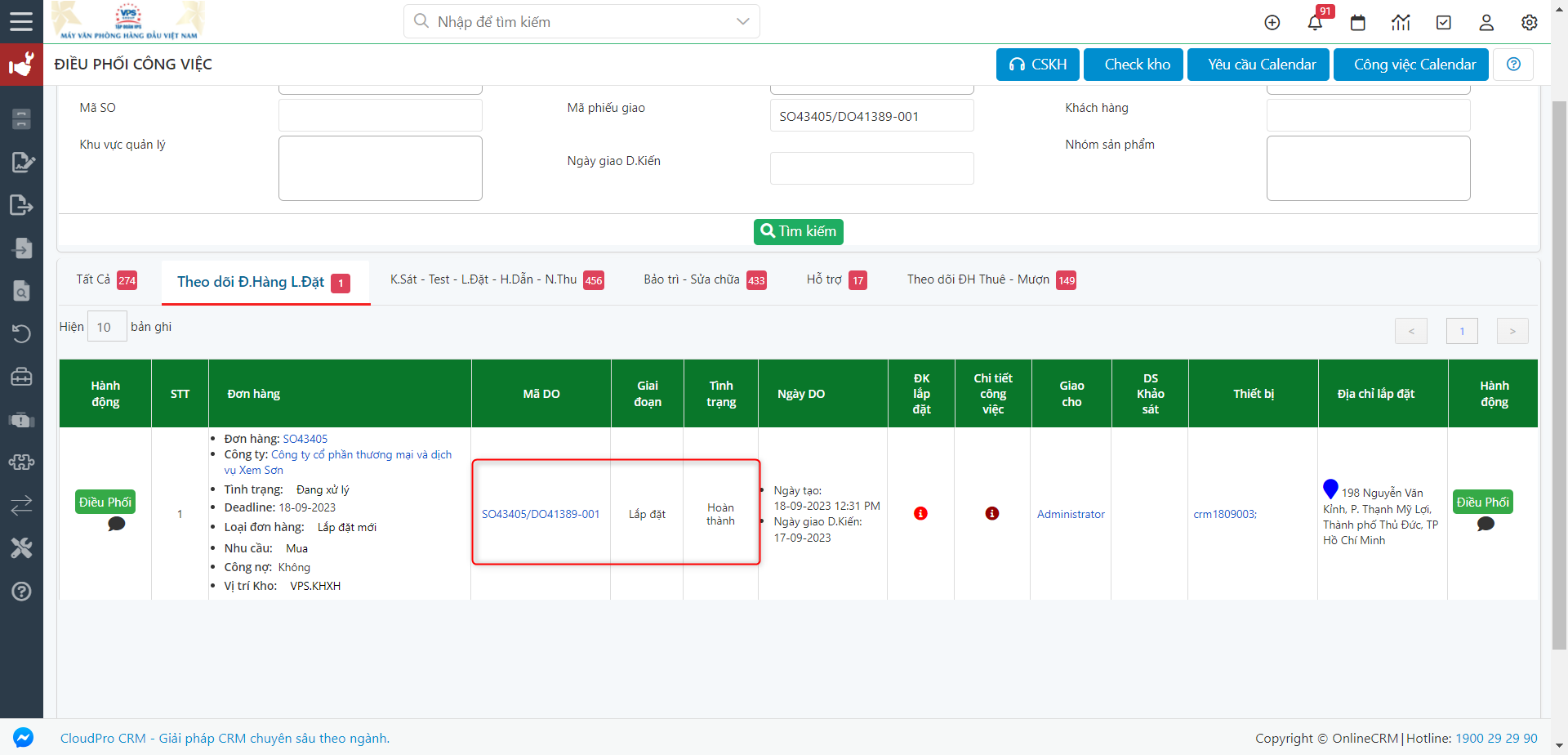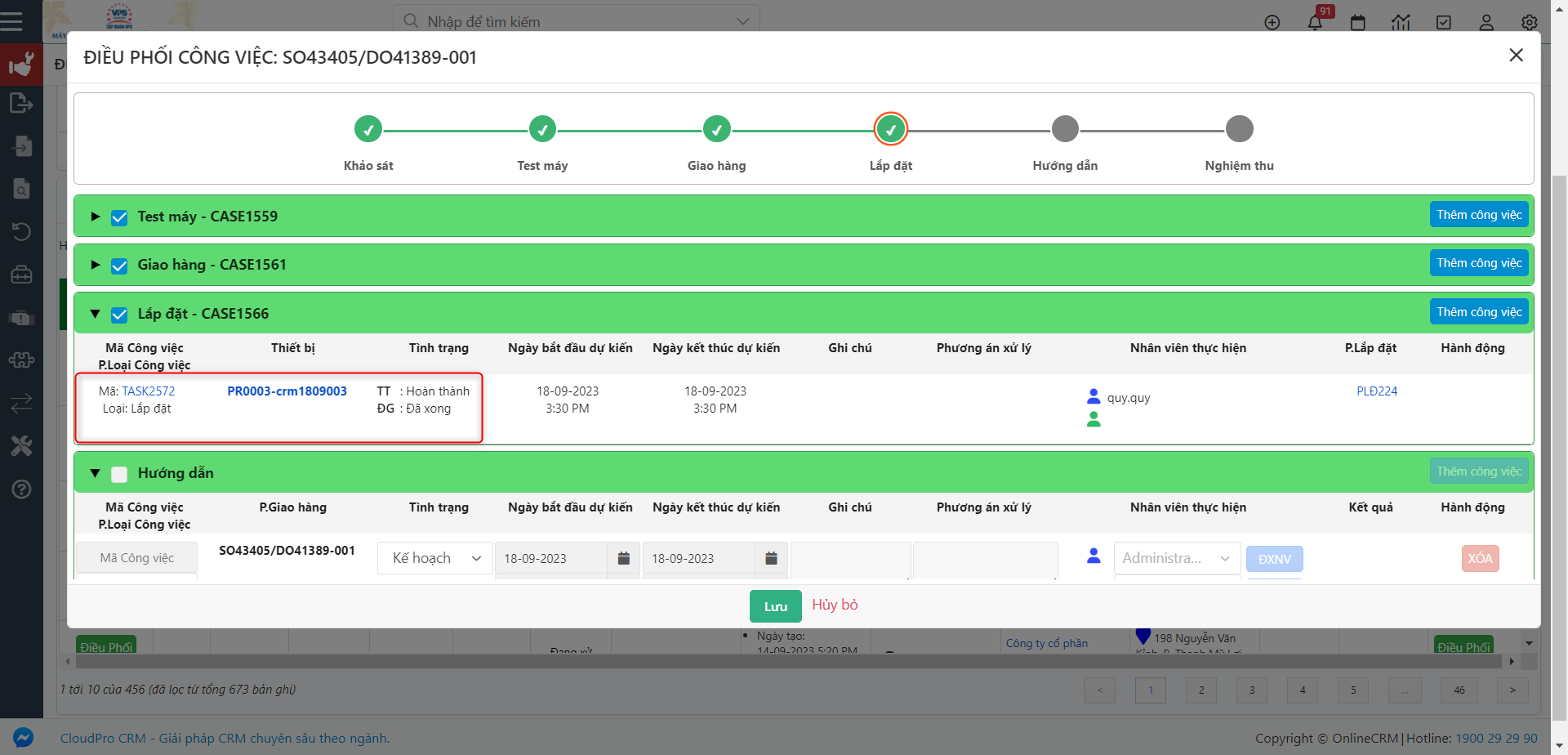Lưu ý: Case – Task lắp đặt chỉ tạo được khi thiết bị đã được khai sinh mới
Bước 1: Vào menu “Kỹ thuật” chọn module “Điều phối công việc”
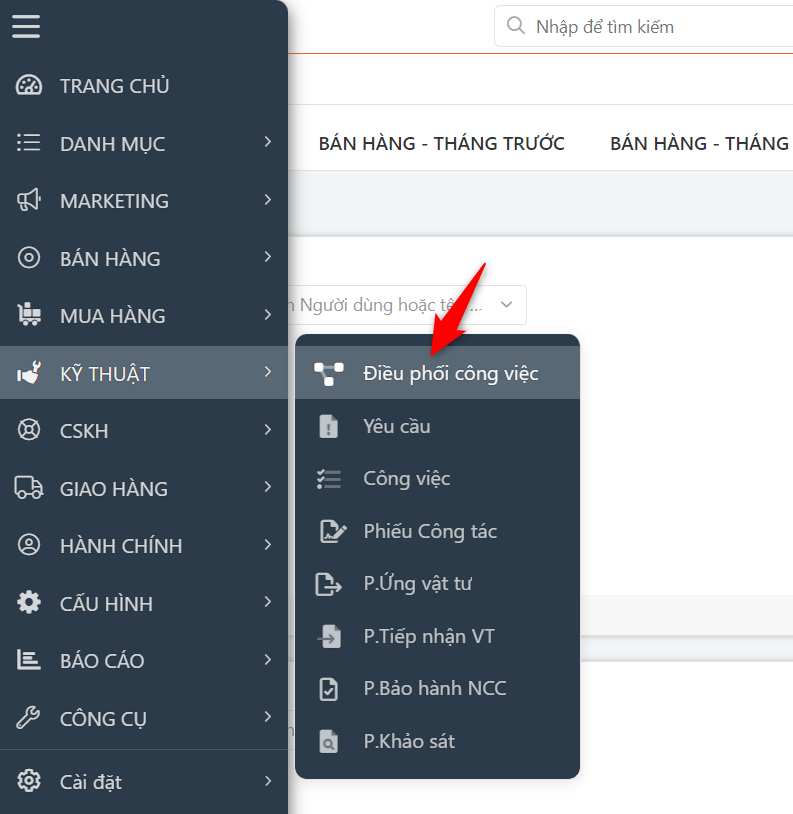
Bước 2: Tại màn hình Điều phối công việc chọn tab “Theo dõi đơn hàng lắp đặt”, sau đó bạn nhập thông tin liên quan để tìm kiếm Đơn hàng có phiếu giao hàng cần điều phối và click “Tìm kiếm”
Ví dụ: Nhập thông tin Mã phiếu giao hàng SO43405/DO41389-001
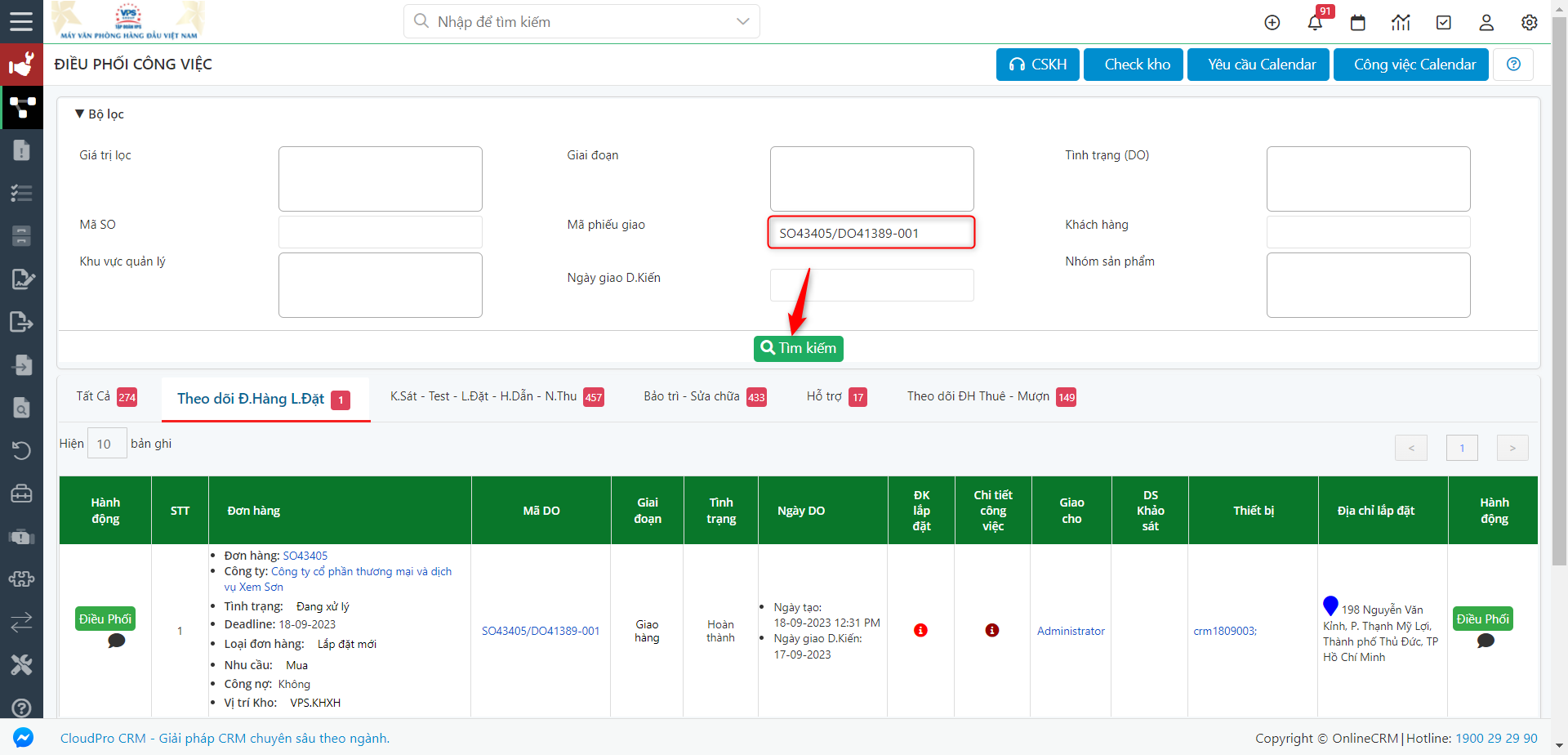
Bước 3: Hiển thị kết quả cần tìm, bạn click vào button “Điều phối” để tiếp tục thực hiện điều phối Case – Task lắp đặt
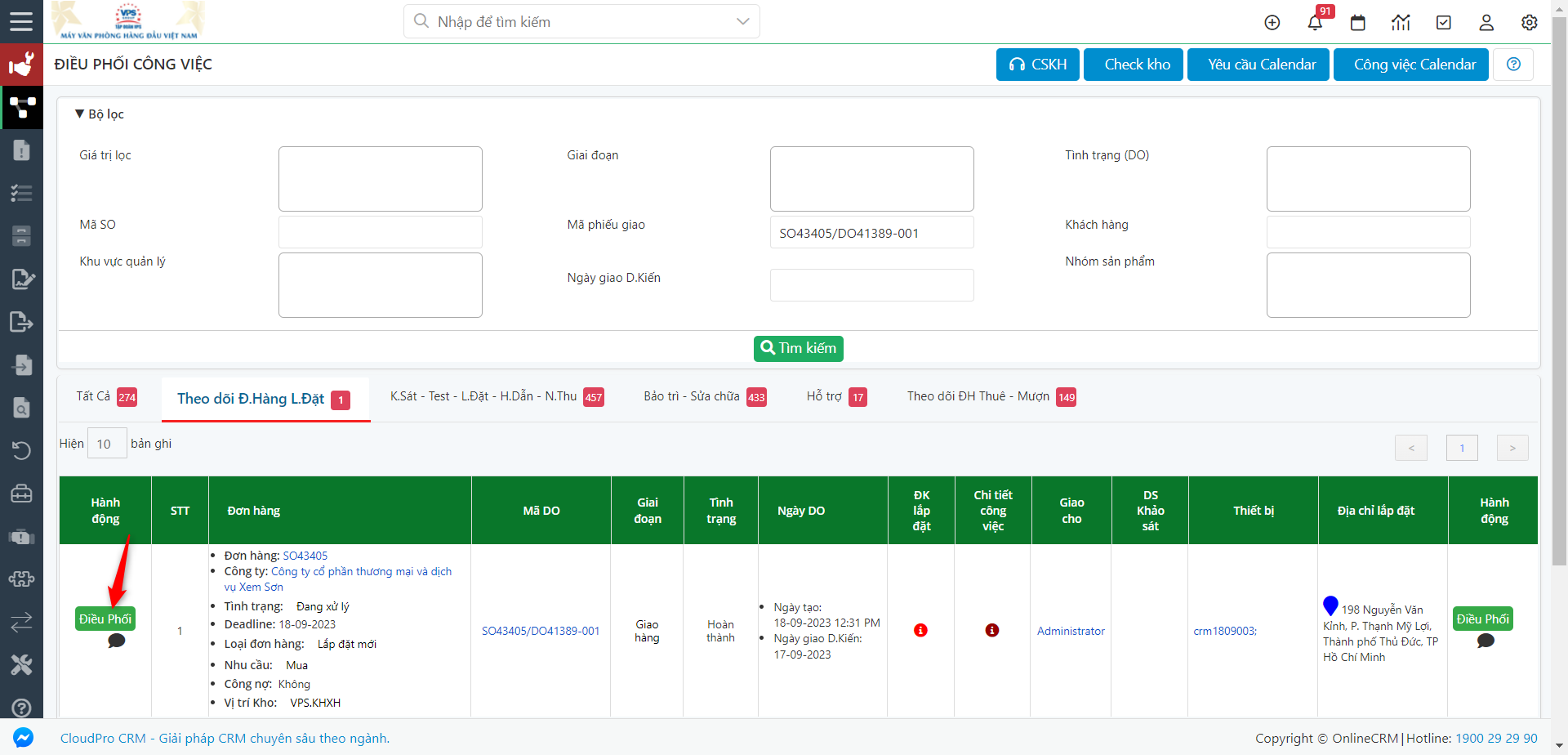
Bước 4: Tại màn hình điều phối, nhập đầy đủ các thông tin và click “Lưu”
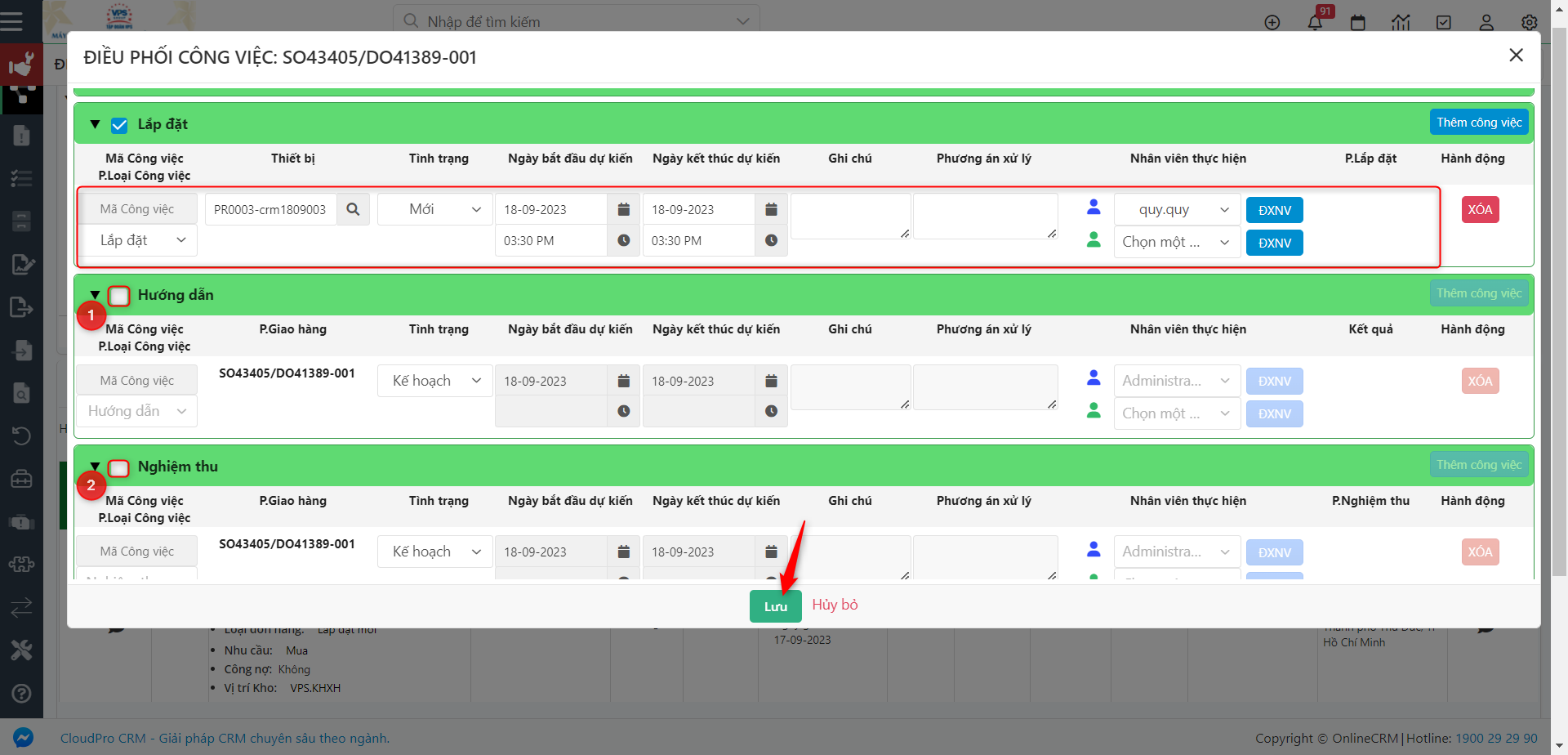
Bạn có thể tham khảo các thao tác nhập thông tin tại Bước 2 của Quy trình khảo sát
Ghi chú:
- Bỏ check ở Case Hướng dẫn 🡪 nếu không muốn khởi tạo cùng lúc với Case Lắp Đặt
- Bỏ check ở Case Nghiệm thu 🡪 nếu không muốn khởi tạo cùng lúc với Case Lắp Đặt
Bước 5: Hệ thống cập nhật tình trạng tại màn hình Điều phối công việc
- Thông tin được cập nhật ở Tab Theo dõi đơn hàng lắp đặt (nhấn f5 để xem thông tin cập nhật)
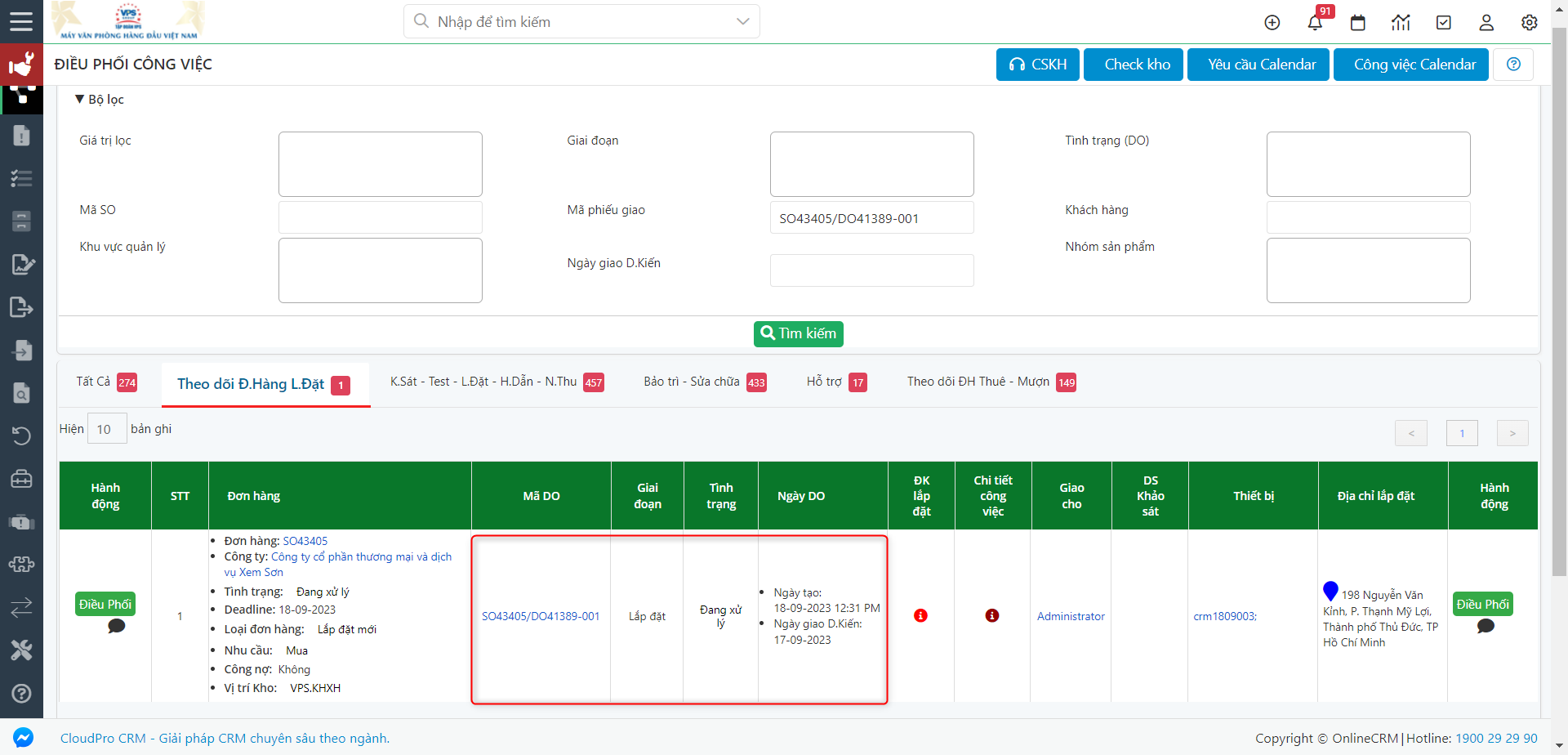
- Thông tin Case Lắp đặt được cập nhật ở Tab Khảo sát – Test – Lắp đặt – Hướng dẫn – Nghiệm thu
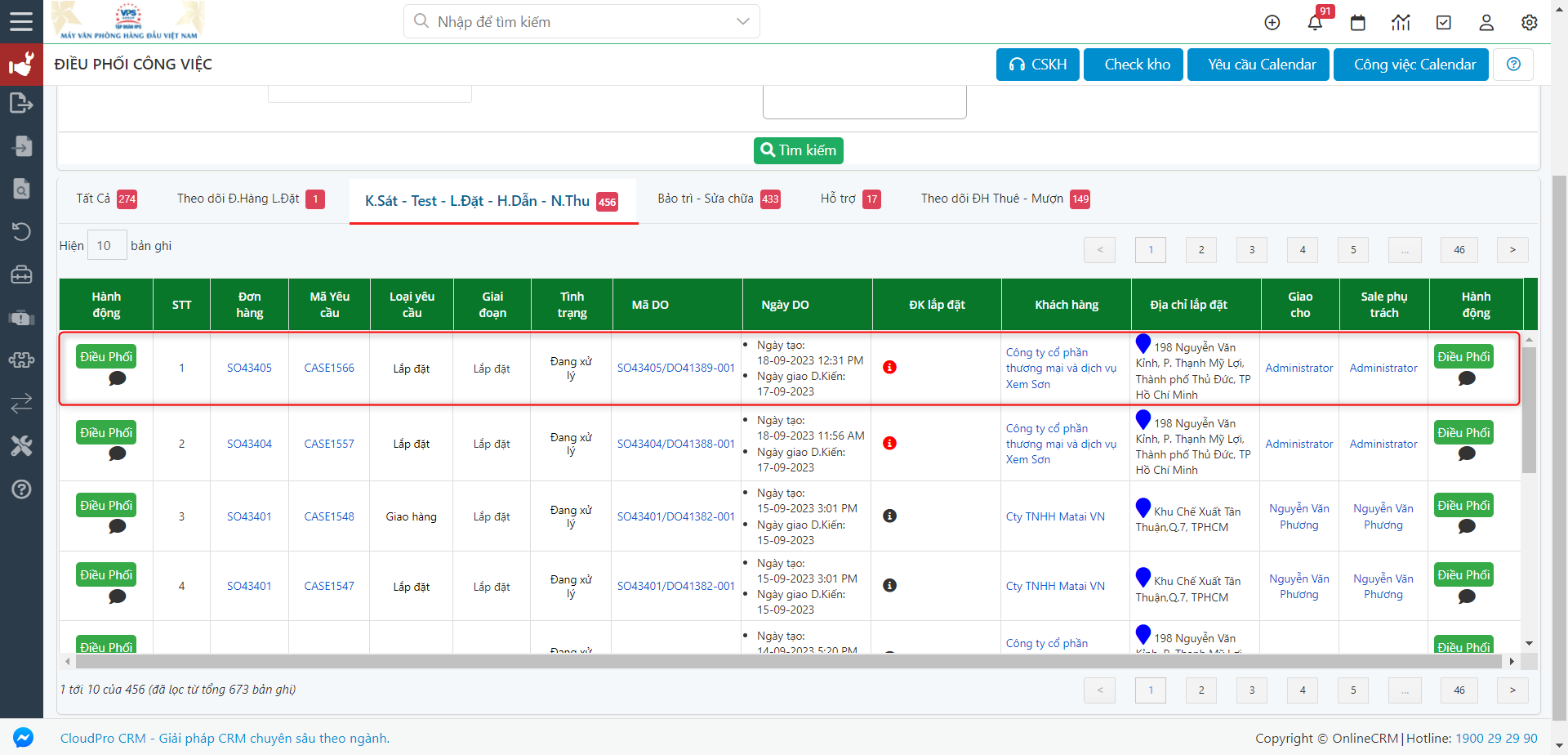
Bước 6: Xem kết quả hiển thị ở màn hình điều phối
- Click Điều phối của phiếu giao đang xét để xem thông tin Case – Task Lắp đặt vừa khởi tạo
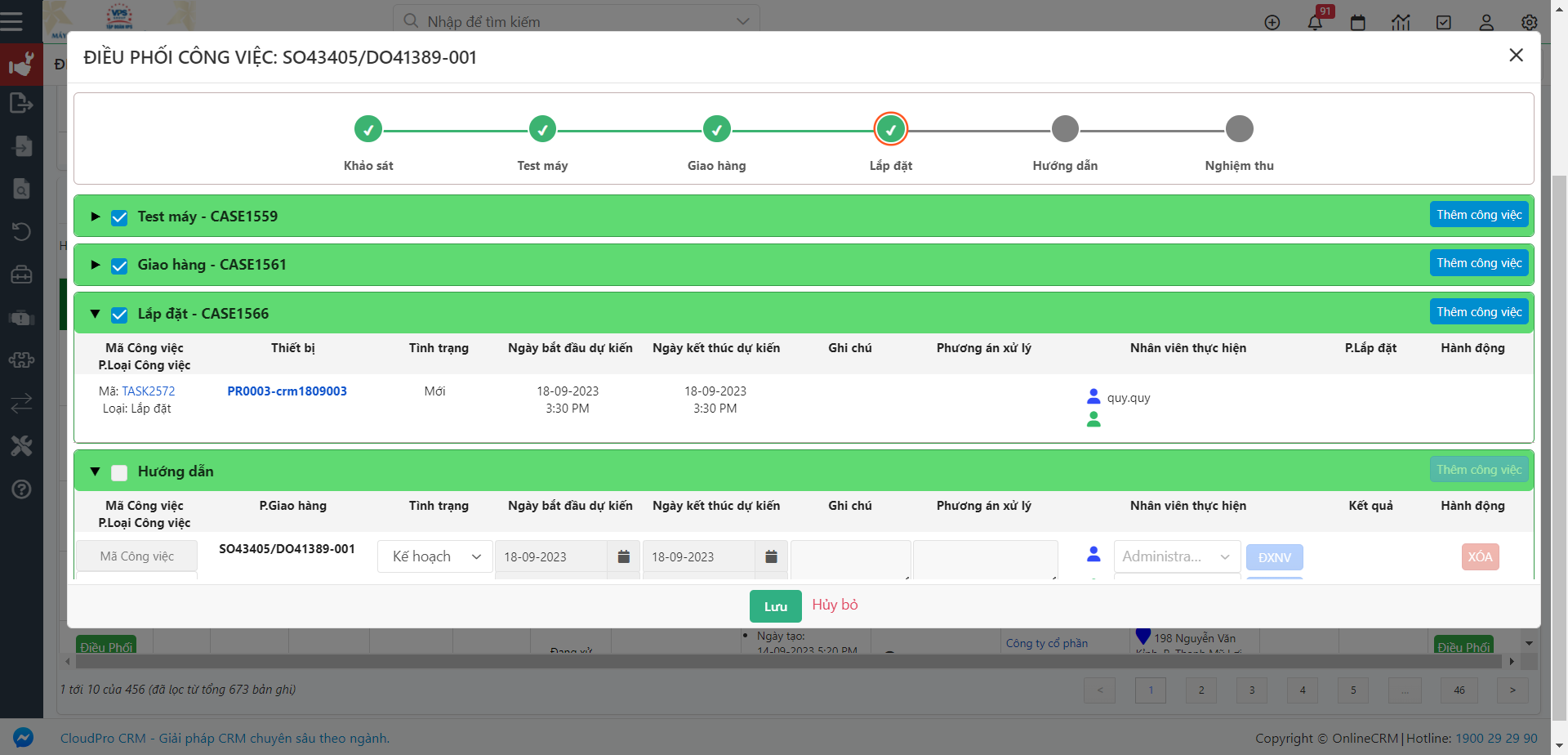
Ghi chú:
- Khi label ở panel của Case đính kèm mã case (Lắp đặt – CASE1566) có nghĩa Case đã được khởi tạo. Có thể click vào “CASE1566” để xem thông tin tại màn hình chi tiết Case
- Click vào “TASK2572” để xem thông tin tại màn hình chi tiết Task
- Click vào giá trị của cột thiết bị để xem chi tiết
Bước 7: Các bước tiếp theo của quy trình sẽ do nhân viên KT thực hiện trên APP
Bước 8: Kiểm tra kết quả sau khi NVKT đã hoàn thành Task Lắp đặt